Software für Windows®
Alle Programme sind unabhängig von Laufzeitbibliotheken wie .net oder C-RunTime
und damit klein, schnell und sicher.
FreeTools
FreeTools dürfen dauerhaft ohne Lizenzgebühr genutzt werden.
Bezahlen Sie was Sie für angemessen halten!
1 Browser
-
LobbyBrowser,
anonymer und benutzerfreundlicher Internet Browser mit Chromium Kern.
Testbericht von Andrei Verdeanu.
2 Copy
-
CopyCD,
kopiert CDs und DVDs oder erstellt .iso Dateien.
Testbericht von Marina Dan. -
CopyMob,
spiegelt Fotos und Musik vom Smartphone auf den PC und wieder zurück.
Testbericht auf Softpedia. -
CopyWin,
spiegelt Windows® mit allen Dateien und Programmen
auf ein zweites Laufwerk oder einen USB Stick.
Testbericht von Mihaela Teodorovici.
3 Manage
-
ClassicMenu,
schaltet das klassische Kontextmenü ein oder aus.
Testbericht von Robert Condorache. -
FakeDriveCheck,
prüft ob ein USB Stick oder eine MicroSD Karte gefälscht, defekt oder OK ist.
Testbericht von Robert Condorache. -
FileProtection,
schützt Ihre Dateien vor Manipulation durch Erpresser-Trojaner.
Testbericht von Catalin Chelariu. -
TreeExplorer,
zeigt alle Laufwerke, Ordner und Dateien als Baumstruktur
und hat ein vielseitiges Kontextmenü.
Testbericht von Robert Condorache.
Backup
Backup Komponenten dürfen auf jedem PC 180 Tage kostenlos genutzt werden.
Bei weiterer Nutzung wird eine einmalige Lizenzgebühr von 29€ pro PC fällig.
Der Reuschtools Launcher enthält alle Backup Komponenten!
Testbericht von Andrei Verdeanu.
1 Daten Sicherung
1.1 Private Backup
| Private Backup |
|
- Erstellt eine oder mehrere zip-komprimierte Sicherungskopien von einem Ordner oder einem Laufwerk.
- Wenn eine Datei verschlüsselt ist, dann wird sie auch in der Sicherungskopie verschlüsselt sein.
- Reuschtools->Setup->Backup Restore
- Rechtsklick auf einen Ordner oder ein Laufwerk->Private Backup
Screenshot:
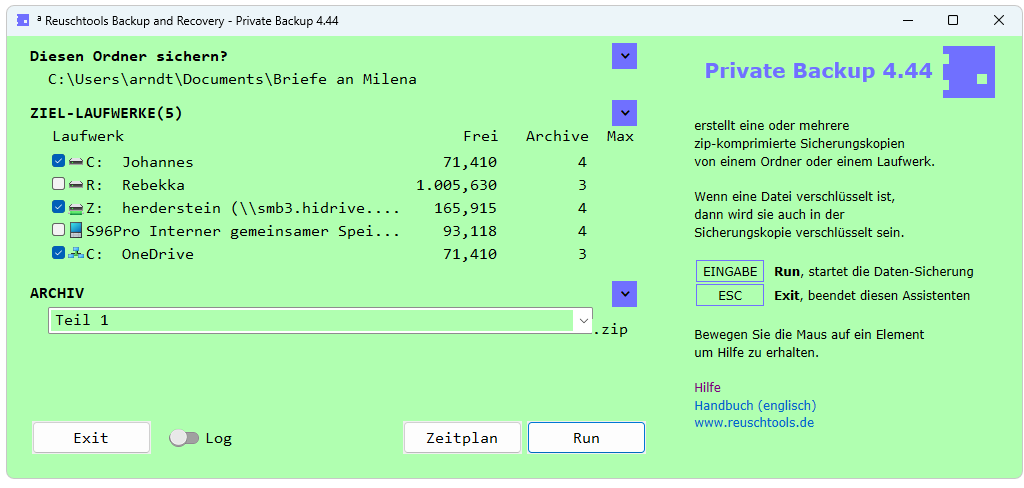
1.2 Private Restore
| Private Restore |
|
- Zeigt eine chronologische Liste mit allen Sicherungskopien, die zu diesem Ordner oder Laufwerk passen.
- Rechtsklick auf einen Ordner oder ein Laufwerk->Private Restore
Screenshot:
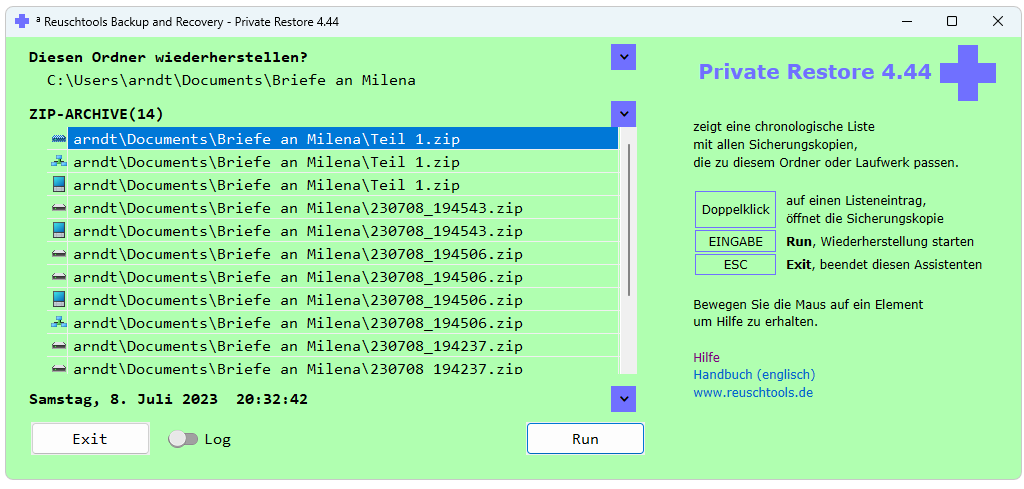 Zum Tutorial
Zum Tutorial
2 Daten Verschlüsselung
2.1 CryptManager
CryptManager wurde für Personen entwickelt, die z.B. der medizinischen oder juristischen Schweigepflicht unterliegen. Die EU Datenschutz-Grundverordnung (DSGVO) sagt in Artikel 5 §1.f: Personenbezogene Daten müssen in einer Weise verarbeitet werden, die den Schutz vor unbefugter oder unrechtmäßiger Verarbeitung durch geeignete technische Maßnahmen gewährleistet. Daten müssen daher auch dann sicher vor dem Zugriff dritter geschützt sein, wenn ein PC gestohlen oder von fremden repariert wird. Andererseits soll der Austausch vertraulicher Daten mit anderen Berechtigten über unsichere Kanäle einfach möglich sein. Da Cloud-Speicher oft nicht den vorgeschriebenen Datensicherheitsstandards entsprechen, müssen Backups dort verschlüsselt abgelegt werden.
| CryptManager |
|
- Nutzt Windows® EFS, um Dateien und Ordner zuverlässig ohne Passwort Eingabe zu verschlüsseln.
- Legt zusätzliche Personen fest, die verschlüsselte Daten lesen können.
- Erstellt transportierbar verschlüsselte ZIPs, die sich ohne Passwort öffnen lassen.
- Benötigt Windows® Professional.
- Reuschtools->Setup->CryptManager
- Rechtsklick auf eine Datei oder einen Ordner->CryptManager
Screenshot:
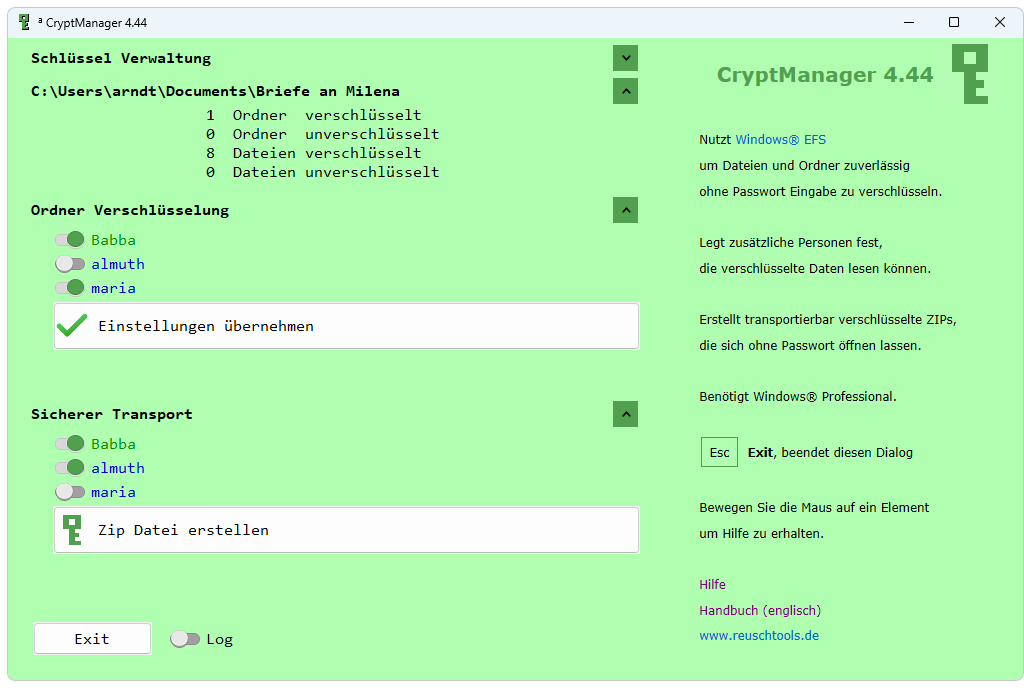
3 System Sicherung
3.1 Install Backup
| Install Backup |
|
- Erstellt eine Sicherungskopie von Windows®, Programmen, Passwörtern und Einstellungen.
- Daten-Ordner werden nicht gesichert.
- Reuschtools->Sicherung->System->InstallBackup
Screenshot:
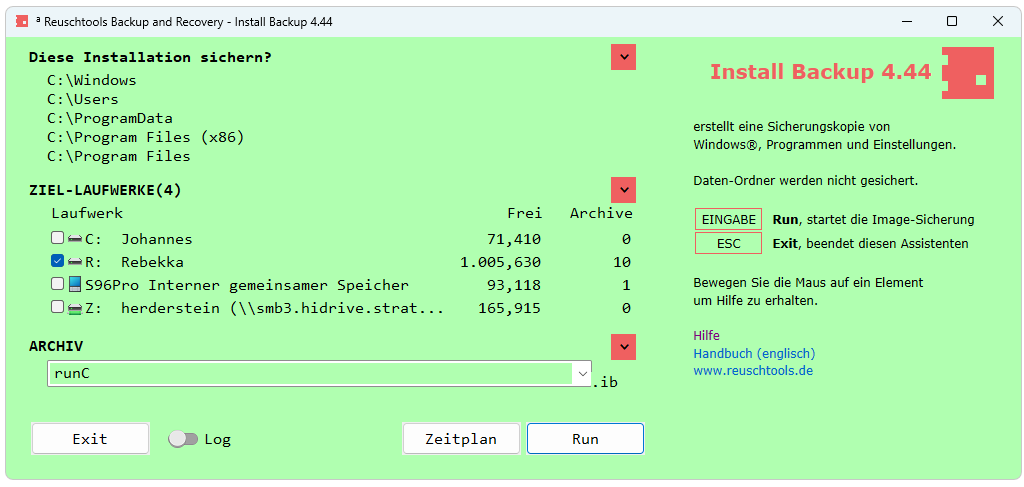
3.2 Install Restore
Install Restore kann auch von einer unabhängigen und vom Netzwerk
getrennten Recovery Umgebung ausgeführt werden.
Die Recovery Umgebung kann von der Festplatte
oder einem USB Stick gestartet werden.
| Install Restore |
|
- Setzt Windows®, Programme, Passworte und Einstellungen auf den Zeitpunkt der System Image Sicherung zurück.
- Daten-Ordner bleiben dabei unberührt.
- Oder erstellt eine weitere Windows® Umgebung, auf einem Laufwerk, USB-Stick oder anderm PC, die beim Neustart ausgewählt werden kann.
- Reuschtools->Sicherung->System->InstallRestore
Screenshot:

Administratoren können im Notfall auf allen Rechner gleichzeitig
die Recovery Umgebung starten, und
automatisch Windows® von einer sauberen Software Sicherung wiederherstellen.
Ein Disaster Recovery dauert so nicht länger als eine Kaffepause.
